 Здравствуйте.
Здравствуйте.
На любом современном мультимедийном устройстве (компьютер, ноутбук, плеер, телефон и т.д.) есть аудио выходы: для подключения наушников, колонок, микрофона и пр. устройств. И казалось бы, все просто — подключил к аудио-выходу устройство и оно должно работать.
Но не всегда так все легко… Дело в том, что разъемы на разных устройствах — разные (хотя иногда и очень похожи между собой)! В подавляющем большинстве устройств используются разъемы: jack, mini-jack и micro-jack (jack в переводе с английского, означает «гнездо»). Вот о них и хочу сказать несколько слов в данной статье.
Разъем mini-Jack (диаметр 3,5 мм)

Рис. 1. mini-jack
Почему я начал с мини-джек? Просто это самый популярный разъем, который только можно встретить в современной технике. Встречается в:
- — наушниках (причем, как со встроенным микрофоном, так и без оного);
- — микрофонах (любительских);
- — различных плеерах и телефонах;
- — колонках для компьютеров и ноутбуков и т.д.
Разъем Jack (диаметр 6,3 мм)

Рис. 2. jack
Встречается намного реже чем mini-Jack, но тем не менее достаточно распространен в некоторых устройствах (больше, конечно, в профессиональных устройствах, чем в любительских). К примеру:
- микрофоны и наушники (профессиональные);
- бас-гитары, электрогитары и пр.;
- звуковые карты для профессионалов и пр. аудио устройства.
Разъем micro-Jack (диаметр 2,5мм)
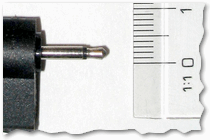
Рис. 3. micro-jack
Самый маленький разъем из перечисленных. Его диаметр всего 2,5 мм и применяется он в самой портативной технике: телефонах и плеерах. Правда, в последнее время, даже в них стали использовать mini-jack, дабы повысить совместимость тех же наушников с ПК и ноутбуками.
Моно и стерео

Рис. 4. 2 контакта — Моно; 3 контакта — стерео
Обратите так же внимание на то, что разъемы jack могут быть как моно, так и стерео (см. рис. 4). В некоторых случаях это может доставлять кучу проблем…
Для большинства пользователей будет достаточно следующего:
- моно — это значит для одного источник звука (подключить можно только моно колонку);
- стерео — для нескольких источников звука (например, левую и правую колонки, или наушники. Подключить можно как моно, так и стерео колонки);
- квадро — практически то же самое, что и стерео, только добавляются еще два источника звука.
Гарнитурный разъем в ноутбуках для подключения наушников с микрофоном
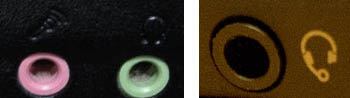
Рис. 5. гарнитурный разъем (справа)
В современных ноутбуках все чаще встречается гарнитурный разъем: очень удобно для подключения наушников с микрофоном (нет лишнего провода). Кстати, на корпусе устройства, он обычно так и обозначается: рисунок наушников с микрофоном (см. рис. 5: слева — выходы для микрофона (розовый) и для наушников (зеленый), справа — гарнитурный разъем).
Кстати, на штекере для подключения к такому разъему должно быть 4 контакта (как на рис. 6). Более подробно об этом я рассказывал в своей предыдущей статье: https://pcpro100.info/u-noutbuka-odin-vhod/

Рис. 6. Штекер для подключения к гарнитурному разъему
Как подключить колонки, микрофон или наушники к компьютеру
Если у вас самая обычная звуковая карта на компьютере — то все достаточно просто. На задней стенке ПК у вас должно быть 3 выхода, как на рис. 7 (по крайней мере):
- Microphone (микрофон) — помечается розовым цветом. Нужен для подключения микрофона.
- Line-in (синий) — используется, например, для записи звука с какого-нибудь устройства;
- Line-out (зеленый) — это выход для наушников или колонок.
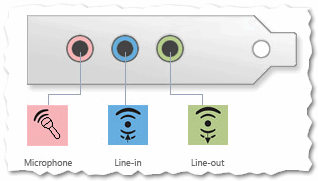
Рис. 7. Выходы на звуковой карте ПК
Проблемы чаще всего бывают в случаях, когда у вас, например, гарнитурные наушники с микрофоном и на компьютере нет такого выхода… В этом случае есть десятки различных переходников: есть, в том числе и переходник с гарнитурного разъема на обычные: Microphone и Line-out (см. рис. 8).

Рис. 8. переходник для подключения гарнитурных наушников к обычной звуковой карте
Так же довольно частая проблема — отсутствие звука (чаще всего после переустановки Windows). Проблема в большинстве случаев связана с отсутствием драйверов (либо установкой не тех драйверов). Рекомендую воспользоваться рекомендациями из этой статьи: https://pcpro100.info/obnovleniya-drayverov/
PS
Так же, возможно, Вам будут интересны следующие статьи:
- — подключение наушников и колонок к ноутбуку (ПК): https://pcpro100.info/kak-podklyuchit-naushniki-k-kompyuteru-noutbuku/
- — посторонний звук в колонках и наушниках: https://pcpro100.info/zvuk-i-shum-v-kolonkah/
- — тихий звук (как увеличить громкость): https://pcpro100.info/tihiy-zvuk-na-kompyutere/
На этом у меня все. Всем хорошего звука :)!
Оцените статью:
(50 голосов, среднее: 4.5 из 5)
Поделитесь с друзьями!




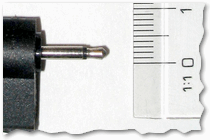

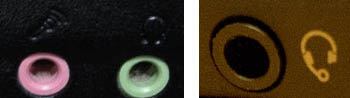

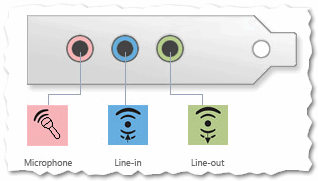

6 комментариев